
Мазмуну:
- Автор John Day [email protected].
- Public 2024-01-30 10:40.
- Акыркы өзгөртүү 2025-01-23 14:51.

Бул үйрөткүчтө сиз жарыктын сенсору тарабынан жазылган жарыктын көлөмүнө жооп бере турган акылдуу объектти түзүү үчүн электрондук текстиль баштыгын кантип орнотууну үйрөнөсүз.
1 -кадам: Arduino тактасын даярдаңыз




Биз тактаны программалоо үчүн S4Aны колдонобуз. Ошондуктан, биз биринчи кезекте өзүбүздүн Arduino орнотушубуз керек.
S4A программасын S4Aга жетүү менен жүктөп алып, анан "Жүктөөлөр" баскычын чыкылдатыңыз> Иштөө тутумуңузга негизделген туура версияны тандаңыз. Андан кийин, бул шилтемеге жетүү менен S4A программасын жүктөп алыңыз> Оң баскыч менен> Сактоо> Атынын.txt бөлүгүн алып салуу> Түр катары сактоо: "Текст документинен" "Бардык файлдарга"> Сактоо үчүн өзгөртүү.
S4A программасын жүктөө
Ошондой эле Arduino IDE кодун колдонуп, программаны Arduino Leonardo тактаңызга жүктөөңүз керек болот. Программаны жүктөө Arduino IDE> "Arduino IDE жүктөө" бөлүмүн көргөнгө чейин ылдый жылдырып, операциялык тутумуңузга негизделген версияны тандаңыз (мисалы, эгер сизде Windows 7 болсо, "Windows Installer" тандаңыз / эгерде Windows 10 болсо, "Windows колдонмосун" тандаңыз)>> Кийинки бетте "Жөн эле жүктөп алыңыз" дегенди тандап, орнотуу файлдарын иштетиңиз. Arduino IDEди ишке киргизиңиз жана S4A программасын Файл> Ачуу же Ctrl+O басуу менен ачыңыз, андан кийин сиз мурда камтылган программаны сактаган жериңизди карап чыгыңыз.
Ардуинону компьютериңизге туташтырыңыз. Tools менюсунан> Board'тен Arduino Leonardo тандаңыз. Куралдар менюсунан туура портту тандаңыз> Порт.
S4A камтылган программасын жүктөө үчүн, терезенин жогорку оң бурчундагы оң жебени (→) басуу менен, Эскиз> Жүктөө тандап же клавиатурадагы Ctrl+U басуу менен жүктөңүз.
S4A иштетүү
Эгерде S4A камтылган программасы Arduino тактасына ийгиликтүү жүктөлсө, "издөө тактасы …" билдирүүсү бир нече секунддан кийин жок болуп кетиши керек.
2 -кадам: Сенсор менен Актуаторду зымга сайыңыз



Сиз айланадагы жарык сенсорун жана LED тактарын Arduino тактасына туташтырышыңыз керек. Сырткы жарык сенсорунун патчында 3 кабель бар, ал эми LED патчында эки кабель бар.
Айланадагы жарык сенсорунун оң жагы 5Vга барат. Терс жагы GND барат. Тактада бар 3 GND пиндин бирин колдонсоңуз болот. Эгерде сиз айланадагы жарык сенсорунун буттарынын кайсынысы оң экенин билбесеңиз, анда 5V пинге, экинчисин GNDге туташтырууга аракет кылыңыз. Эгер бул иштебесе, тескерисинче аракет кылыңыз. Акыры, айланадагы жарык сенсорунун калган кабелин A0го туташтырыңыз. Светодиоддун терс жагы GNDге, оң тарабы санариптик пинге барат (мис. 13). Акыр -аягы, ал мындай көрүнүшү керек:
- ак кабель - A0
- жашыл кабель - 5V
- көк кабель - GND
- апельсин кабели - 13
- кара кабель - GND
3 -кадам: Arduino программасы



Биз Arduino тактасын программалоону каалайбыз, ошондуктан айланадагы жарык сенсору LED менен иштешет.
Жарыктын өлчөмүнүн өзгөрүшүнө жараша A0 мааниси кандай өзгөрөрүнө көңүл буруңуз.
Биздин мисалда, A5 (б.а. аналогдук пин 5, биз тышкы жарык сенсорун туташтырган жерде), эч кандай жасалма жарык көрсөтүлбөгөндө 30дун тегерегиндеги маанини көрсөтөт.
Эгерде биз смартфондун күйгүчүн жарыктын сенсоруна карасак, мааниси 10го чейин төмөндөйт.
Сиз жарыктын көлөмүнүн өзгөрүшүнө айланадагы жарык сенсорунун кандай реакция кыларын түшүнгөндөн кийин, сиз Arduino программасын түзүүгө даярсыз, качан айланадагы жарык сенсору 15тен жогору маанини жазса (биздин мисалда), LED жамаачы күйгүзүңүз, болбосо LED жамаачы өчүп калат.
Сунушталууда:
Музыкалык электрондук текстиль баштыгы: 5 кадам

Музыкалык электрондук текстилдик баштык: Бул окуу куралында сиз электрондук текстиль баштыгына орнотулган пьезо колонкасы менен үндөрдү чыгарууну үйрөнөсүз
Электрондук текстиль микросхемалары үчүн прототиптөөчү комплект: 5 кадам
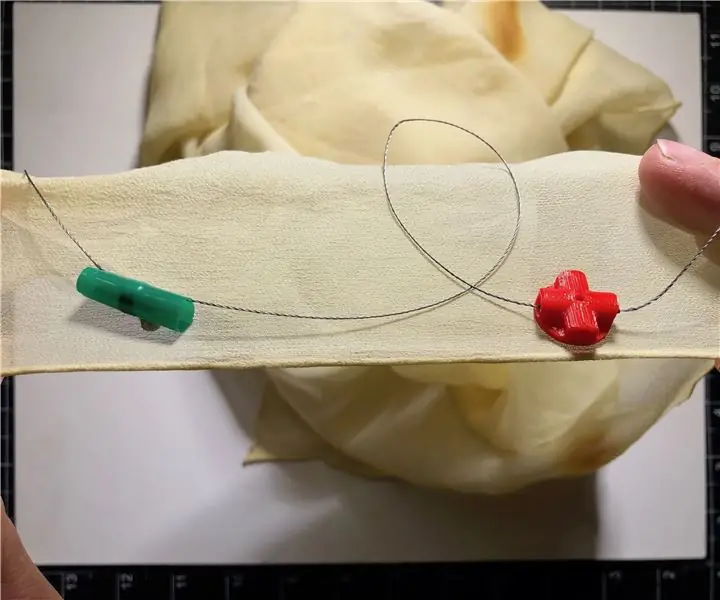
Электрондук текстиль микросхемалары үчүн прототиптөөчү комплект: Бул көрсөтмө сизге электрондук текстиль схемаларын прототиптөө үчүн жөнөкөй комплект жасоону үйрөтөт. Бул комплект кайра иштетиле турган, бирок бекем болгон алып баруучулардан жана туташуу чекиттеринен турат. Бул долбоордун максаты-электрондук текстиль усталарын бир система менен камсыз кылуу
Роботтук электрондук текстиль: 5 кадам (Сүрөттөр менен)

Электрондук текстиль роботу: Саламатсызбы! Менин атым Фибербот, сен менин досторумду көбөйткөнүңө абдан кубанычтамын. Бул көрсөтмөлөрдөн сиз мага окшош роботту кантип жасоону так үйрөнөсүз. Мен дагы кичине сырымды ачып, кантип сиз менен бөлүшөм
Электрондук текстиль баштыгы: 10 кадам

Электрондук текстиль баштыгы: Бул окуу куралында сиз электрондук текстиль баштыгын түзүүнү үйрөнөсүз, ал электроника жана коддоо боюнча билим берүү ишинин контекстинде колдонулат.Өзүңүздүн электрондук текстиль баштыгыңызды түзүү үчүн сизге керек болот: жана жип өткөргүч
Электрондук текстиль баштыгы жаркырайт: 4 кадам

Электрондук текстиль баштыгынын жарыгы: Бул үйрөткүчтөн сиз текстиль баштыгыңыздын LED жамаачы кантип жаркырап турганын үйрөнөсүз
